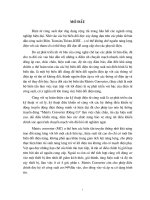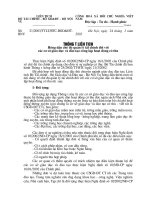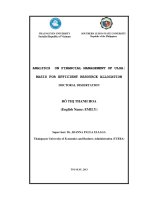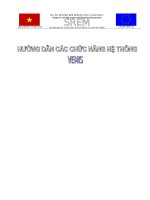Hướng dẫn phân hệ quản lý tài chính
Bạn đang xem bản rút gọn của tài liệu. Xem và tải ngay bản đầy đủ của tài liệu tại đây (2.09 MB, 37 trang )
Dự án Hỗ trợ Đổi mới Quản lý Giáo dục SREM - Hà Nội, tháng 4 năm 2009
Hướng dẫn sử dụng V.EMIS
PHÂN HỆ
QUẢN LÝ TÀI CHÍNH VÀ TÀI SẢN
FMIS
Hà Nội, 04/2009
Hướng dẫn sử dụng V.EMIS - Phân hệ Quản lý tài chính và tài sản phiên bản cấp trường
25
Dự án Hỗ trợ Đổi mới Quản lý Giáo dục SREM - Hà Nội, tháng 4 năm 2009
MỤC LỤC
HƯỚNG DẪN SỬ DỤNG PHẦN MỀM FMIS 28
1. GIỚI THIỆU TỔNG QUAN VỀ PHẦN MỀM FMIS 28
1.1. FMIS là phần mềm quản lý tài chính và tài sản xây dựng riêng cho
giáo dục mầm non và giáo dục phổ thông 28
1.2. Trình tự ghi sổ kế toán theo chương trình FMIS 29
1.3. Các phím chức năng 29
1.4. Các nút lệnh 30
1.5. Qui trình làm việc với FMIS 32
2. KHỞI TẠO HỆ THỐNG VÀ KHAI BÁO THÔNG TIN BAN ĐẦU 32
2.1. Khởi tạo hệ thống, đăng ký thông tin ban đầu 32
2.2. Khai báo số dư ban đầu 37
3. NHẬP CHỨNG TỪ PHÁT SINH 39
3.1. Kinh phí tạm ứng khi chưa được giao dự toán: 39
3.2. Nhập kinh phí được giao trong năm 40
3.3. Nhập chứng từ phát sinh 41
3.3.1. Giới thiệu sơ lược màn hình làm việc: 41
43
3.3.2. Định khoản các tài khoản liên quan đến nguồn kinh phí, loại
khoản và tính chất nguồn 44
3.3.3. Nhập chứng từ có nhiều nghiệp vụ kinh tế phát sinh 45
3.3.4. Sửa, xoá chứng từ đã nhập 46
3.3.5. Các bảng in trong nhập chứng từ 46
3.3.6. Đổi số chứng từ: 48
3.4. Nhập tài khoản ngoài bảng 49
3.5. Tìm kiếm nhanh các chứng từ đã nhập 50
3.6. Chuyển chứng từ đã thanh toán với kho bạc 50
3.7. Nhập chứng từ ghi sổ 51
4. TỔNG HỢP SỐ LIỆU 52
5. LÊN SỔ KẾ TOÁN 53
Hướng dẫn sử dụng V.EMIS - Phân hệ Quản lý tài chính và tài sản phiên bản cấp trường
26
Dự án Hỗ trợ Đổi mới Quản lý Giáo dục SREM - Hà Nội, tháng 4 năm 2009
5.1. Sổ quỹ tiền mặt (S 11 – H) 53
5.2. Sổ quỹ ngân hàng (S12 – H) 55
5.3. Sổ theo dõi số dư đối tượng 55
5.4. Sổ theo dõi số dư nhóm đối tượng 55
5.5. Sổ in chi tiết tài khoản (S33 – H) 55
5.6. Sổ in tổng hợp chi tiết một tài khoản 55
5.7. Sổ chi tiết các tài khoản thu (S52 – H) 55
5.8. Sổ chi tiết chi hoạt động (S61 – H) 56
5.9. Sổ theo dõi kinh phí nguồn ngân sách cấp 56
5.10. Sổ theo dõi tạm ứng Kho bạc 56
5.11. Bảng đối chiếu dự toán KPNS tại Kho bạc (F02 – 3AH) 57
5.12. Bảng đối chiếu tình hình tạm ứng tại Kho bạc (F02 – 3BH) 57
5.13. Chứng từ ghi sổ (S02a – H) 57
5.14. Sổ đăng kí chứng từ ghi sổ (S02b – H) 57
5.15. Sổ cái – Hình thức chứng từ ghi sổ (S02c – H) 57
5.16. Sổ nhật ký chung (S04 – H) 58
5.17. Sổ cái – hình thức nhật ký chung (S03 – H) 58
6. BÁO CÁO TÀI CHÍNH 58
6.1. Bảng cân đối tài khoản (B01 – H) 58
6.2. Tổng hợp tình hình kinh phí (B02 – H) 58
6.3. Quyết toán chi tiết từng nguồn (F02 – 1H) 59
6.4. Báo cáo sự nghiệp có thu 59
7. SAO LƯU, PHỤC HỒI DỮ LIỆU 59
7.1. Sao lưu: 59
7.2. Phục hồi: 60
8. CHUYỂN DỮ LIỆU LÊN CẤP TRÊN 61
9. KẾT CHUYỂN CUỐI NĂM 61
PHẦN I
Hướng dẫn sử dụng V.EMIS - Phân hệ Quản lý tài chính và tài sản phiên bản cấp trường
27
Dự án Hỗ trợ Đổi mới Quản lý Giáo dục SREM - Hà Nội, tháng 4 năm 2009
HƯỚNG DẪN SỬ DỤNG PHẦN MỀM FMIS
1. GIỚI THIỆU TỔNG QUAN VỀ PHẦN MỀM FMIS
1.1. FMIS là phần mềm quản lý tài chính và tài sản xây dựng riêng
cho giáo dục mầm non và giáo dục phổ thông
FMIS là một trong năm phân hệ của hệ thống V.EMIS được Dự án
Hỗ trợ đổi mới quản lý giáo dục (SREM) xây dựng nhằm mục đích “Xây
dựng hệ thống CNTT tích hợp cho công tác quản lý giáo dục phổ thông”.
FMIS được xây dựng bởi một cơ quan
đầu ngành về lĩnh vực công nghệ thông
tin (CNTT) đó là Viện công nghệ thông
tin và được tư vấn về nghiệp vụ quản lí
tài chính của kế toán các trường và cán bộ
quản lý tài chính các Sở Giáo dục và Đào
tạo.
Trước tình hình phân cấp triệt để
như hiện nay, sự ra đời của chương trình
quản lý tài chính, tài sản thống nhất trong
toàn ngành từ cấp phòng GD&ĐT đến cấp Bộ GD&ĐT sẽ đáp ứng kịp thời
các yêu cầu đổi mới quản lý tài chính.
Phân hệ FMIS có 2 phiên bản:
Phiên bản FMIS dùng cho các đơn vị kế
toán cấp cơ sở và phiên bản FMIS-G tổng
hợp dùng cho các đơn vị kế toán cấp I và
cấp II. Phân hệ FMIS là một bộ phận của
hệ thống V.EMIS, sử dụng chung hệ
thống danh mục và các mã cấp phát (mã
cấp quản lý, mã đơn vị, …), đảm bảo tính
thống nhất trong việc tổng hợp, xử lý số
liệu toàn ngành.
FMIS được phát triển trên nền công nghệ hiện đại Microsoft.NET, cơ
sở dữ liệu SQL Server Express nên đem lại cho người sử dụng sự tiện lợi,
dễ sử dụng và tính bảo mật cao. FMIS sử dụng bộ mã chữ Việt Unicode
Hướng dẫn sử dụng V.EMIS - Phân hệ Quản lý tài chính và tài sản phiên bản cấp trường
28
Dự án Hỗ trợ Đổi mới Quản lý Giáo dục SREM - Hà Nội, tháng 4 năm 2009
theo tiêu chuẩn Việt Nam 6909:2001, tuân thủ quy định của Chính phủ về
trao đổi và lưu trữ dữ liệu.
Tính ưu việt của FMIS so với các chương trình kế toán trên thị
trường hiện nay chính là việc sử dụng chung hệ thống danh mục và các mã
cấp phát, giúp việc quản lý xuyên suốt từ cấp trường đến cấp Bộ, cung cấp
dữ liệu cho chương trình kế toán tổng hợp đối với các đơn vị dự toán cấp I,
II.
1.2. Trình tự ghi sổ kế toán theo chương trình FMIS
Nội dung: Trình tự ghi sổ kế toán dựa trên mô hình ghi sổ đối với kế toán
máy của Quyết định 19/2006/QĐ-BTC
Thực hiện: Gồm có 5 bước:
1.2.1. Bước 1: Khởi tạo
hệ thống và khai báo
thông tin ban đầu.
1.2.2. Bước 2: Nhập
chứng từ phát sinh
1.2.3. Bước 3: Tổng hợp
số liệu
1.2.4. Bước 4: In sổ kế
toán
1.2.5. Bước 5: Báo cáo tài chính
1.3. Các phím chức năng
Nội dung: Tạo các phím chức năng nhằm giúp người sử dụng thao tác nhanh
hơn trong quá trình nhập liệu cũng như xử lý các nghiệp vụ khác
Thực hiện: Người sử dụng chọn một trong các phím khi muốn thực hiện
chức năng tăng ứng. Gồm có các phím như sau:
F2: Lưu
F3: Sửa
F4: Thêm
F6: Xoá
Hướng dẫn sử dụng V.EMIS - Phân hệ Quản lý tài chính và tài sản phiên bản cấp trường
29
Dự án Hỗ trợ Đổi mới Quản lý Giáo dục SREM - Hà Nội, tháng 4 năm 2009
F7: Trở về
F8: Thêm nghiệp vụ
F9: Bớt nghiệp vụ
F10: In Thu/Chi tiền mặt
ESC: Thoát
1.4. Các nút lệnh
Nội dung: Các nút lệnh là các nút trong chương trình mà khi người sử dụng
chọn thì chương trình sẽ thực hiện một thao tác nào đấy.
Thực hiện: Người sử dụng kích chuột trái vào nút lệnh để thực hiện một
chức năng tương ứng nào đấy. Gồm có nút phím như sau:
Chức năng: Thêm mới một chứng từ/danh mục .
Chức năng: Sửa đổi một chứng từ/danh mục
Chức năng: Xoá bỏ một chứng từ/danh mục
Chức năng: Cất giữ nội dung đang nhập.
Hướng dẫn sử dụng V.EMIS - Phân hệ Quản lý tài chính và tài sản phiên bản cấp trường
30
Dự án Hỗ trợ Đổi mới Quản lý Giáo dục SREM - Hà Nội, tháng 4 năm 2009
Chức năng: Thêm một nghiệp vụ trong nhập chứng từ.
Chức năng: Thêm một nghiệp vụ trong nhập chứng từ.
Chức năng: Kết thúc trạng thái sẵn sàng nhập, chuyển sang trạng thái xem
các chứng từ.
Chức năng: Cho phép người sử dụng lọc thông tin theo tiêu chí nào đấy.
Chức năng: Cho phép người sử dụng kết thúc một thao tác
Thanh trạng thái (Status Bar): Trạng thái làm việc của chương trình: Tên
đăng nhập và mã giao dịch,tháng năm hạch toán,đơn vị sử dụng.
Dòng trạng thái
Thanh công cụ: có 3 icon (biểu tượng) Danh mục, Nhập chứng từ kế toán phát
sinh và Thoát nằm dưới menu, góc trên trái.
Thanh công cụ
Hướng dẫn sử dụng V.EMIS - Phân hệ Quản lý tài chính và tài sản phiên bản cấp trường
31
Chọn danh mục
Nhập chứng từ
Thoát khỏi chương trình
Dự án Hỗ trợ Đổi mới Quản lý Giáo dục SREM - Hà Nội, tháng 4 năm 2009
1.5. Qui trình làm việc với FMIS
2. KHỞI TẠO HỆ THỐNG VÀ KHAI BÁO THÔNG TIN BAN ĐẦU
2.1. Khởi tạo hệ thống, đăng ký thông tin ban đầu
2.1.1. Khởi động chương trình
Nội dung: Khởi động chương trình là thao tác đầu tiên, chương trình sẽ mở
ra để cho người sử dụng tiến hành làm việc.
Thực hiện: Kích đúp chuột trái vào biểu trượng trên màn hình.
2.1.2. Chọn đơn vị sử dụng
Nội dung: Chọn đơn vị có sẵn trong danh mục để làm đơn vị sử dụng cho
chương trình.
Thực hiện: Gồm các bước
Bước 1: Chọn phân hệ Quản trị hệ thống
Bước 2: Chọn thiết lập tham số
Bước
3:
Đăng
kí
đơn vị sử dụng
Hướng dẫn sử dụng V.EMIS - Phân hệ Quản lý tài chính và tài sản phiên bản cấp trường
32
Báo cáo tài chính cuối
năm
Kết chuyển cuối năm
Chọn tại đây
Chọn tại đây
Dự án Hỗ trợ Đổi mới Quản lý Giáo dục SREM - Hà Nội, tháng 4 năm 2009
Bước 4: Gõ mã đơn vị cần chọn
hoặc kích chọn “ ”
2.1.3. Chọn phân hệ tài chính
Nội dung: Chọn phân hệ tài chính để
làm việc
Thực hiện:
Bước 1: Khởi động chương trình VEMIS
bằng cách kích đúp chuột trái vào biểu tượng
Bước 2: Chọn phân hệ Quản lí tài chính
2.1.4. Thiết lập thông tin đơn vị
Nội dung: Cho phép người sử dụng thay
đổi một số thông tin cơ bản của đơn vị để
phục vụ nhu cầu thực tế. (Thủ trưởng uỷ
quyền )
Thực hiện:
Chọn menu Hệ thống→ Thiết lập thông tin về
đơn vị
2.1.5. Chọn thời điểm hạch toán
Nội dung: Chọn thời điểm tháng/năm để xác định thời điểm người sử dụng
thao tác với chương trình. (VD: Nhập chứng từ, tìm kiếm chứng từ, )
Thực hiện:
- Chọn tháng hạch toán:
Chọn menu Hệ thống→ Chọn tháng hạch toán
Kích chuột vào tháng cần chọn
- Chọn năm hạch toán:
Chọn menu Hệ thống→ Chọn năm
hạch toán
Kích chuột vào năm cần chọn
Hướng dẫn sử dụng V.EMIS - Phân hệ Quản lý tài chính và tài sản phiên bản cấp trường
33
Chọn tại đây
Chọn đơn vị
Chọn tại đây
Chọn tại đây
Sau khi nhập thông tin
xong, chọn đây để lưu
Dự án Hỗ trợ Đổi mới Quản lý Giáo dục SREM - Hà Nội, tháng 4 năm 2009
2.1.6. Khai báo tính chất Tài khoản
Nội dung: Cho phép người sử dụng chọn một hoặc nhiều tính chất của một
tài khoản
HT: Thuộc tính “Hệ thống” cho phép người sử dụng nhập dư nợ/có
ĐT: Thuộc tính “Đối tượng” cho phép theo dõi đến đối tượng
Gốc: Thuộc tính “Gốc”, tài khoản đã được ban hành theo quy định
Nguồn: Thuộc tính “Nguồn kinh phí” cho phép theo dõi đến các nguồn kinh phí
Quỹ: Thuộc tính “Quỹ” cho phép theo dõi đến các quỹ.
Thực hiện:
Bước 1:
Bước 2:
Bước 3: Chọn các thông tin cần
thiết cho tài khoản, sau đó chọn
nút cập nhật
2.1.7. Khai báo tài
khoản Kho bạc
Nội dung: Cho phép
người sử dụng khai báo
thông tin tài khoản Kho
bạc mà đơn vị sử dụng
để giao dịch, có thể một
hoặc nhiều tài khoản và
cũng có thể mở tài
khoản ở nhiều Kho bạc khác nhau
Thực hiện:
Bước 1:
Bước 2:
Bước 3:
2.1.8. Đăng ký đối
tượng
Nội dung: Cho phép
người sử dụng khai
báo thông tin của
Hướng dẫn sử dụng V.EMIS - Phân hệ Quản lý tài chính và tài sản phiên bản cấp trường
34
Chọn biểu tượng
Chọn tài khoản
Kích chuột vào tài
khoản cần chọn
Chọn nút Sửa
Chọn tại đây
Chọn biểu tượng
Chọn tài khoản
Kho bạc
Chọn nút Thêm
Nhập mã TK Kho bạc
Nhập nội dung
Nhấn nút Cập nhật
Dự án Hỗ trợ Đổi mới Quản lý Giáo dục SREM - Hà Nội, tháng 4 năm 2009
các nhóm đối tượng, đối tượng phục vụ cho việc theo dõi tạm ứng, nợ phải
thu, phải trả, các đối tượng giao dịch khác.
Thực hiện: Đăng ký nhóm đối tượng trước, sau đó mới tiến hành đăng ký
các đối tượng trên các nhóm tương ứng.
Đăng ký nhóm đối tượng:
Sau khi đăng ký nhóm đối
Bước 1:
Bước 2:
Bước 3:
Đăng ký đối tượng:
Bước 1:
Bước 2:
2.1.9. Đăng ký
quỹ
Nội dung: Cho phép
người sử dụng đăng
ký các loại quỹ, thuận
lợi trong việc theo dõi
và lên các sổ quỹ chi
tiết cho từng loại.
Thực hiện:
Bước 1:
Bước 2:
Bước 3:
2.1.10.Đăng ký
nguồn vốn sử
dụng
Nội dung: Cho phép
người sử dụng đăng
ký các nguồn vốn cần theo
dõi, cụ thể thuộc nhóm nào, thường xuyên hay không thường xuyên, ngoài
ra còn giúp việc theo dõi chi tiết các dự án của nguồn CTMT.
Thực hiện:
Hướng dẫn sử dụng V.EMIS - Phân hệ Quản lý tài chính và tài sản phiên bản cấp trường
35
Chọn biểu tượng
Chọn danh sách đối
tượng
Chọn nút Thêm
Nhập Mã nhóm đối
tượng
Nhập tên nhóm đối
tượng
Nhấn nút Cập nhật
Chọn nhóm đối tượng
Chọn nút Thêm
Nhập Mã đối tượng
Nhập tên đối tượng
Nhấn nút Cập nhật
Các thông tin khác
(nếu cần)
Chọn biểu tượng
Chọn Danh sách quỹ
Chọn nút Thêm
Nhập Mã quỹ
Nhập Mã quỹ
Chọn nút cập nhật
Dự án Hỗ trợ Đổi mới Quản lý Giáo dục SREM - Hà Nội, tháng 4 năm 2009
Bước 1:
- Chọn menu 1. Hệ thống→1.1 Khởi tạo số liệu kế toán ban đầu→1.1.2
Đăng ký Nguồn vốn sử dụng.
Bước 2:
- Chọn Loại hình
- Chọn Nhóm nguồn
- Chọn nút Thêm mới
Bước 3:
Bước 4: Cập nhật thông
tin
2.1.11.Đăng ký MLNS
trong danh bạ chuẩn
Nội dung: Cho phép người sử dụng chọn mục và tiểu mục cần sử dụng của
MLNS trong danh bạ chuẩn đối với việc quyết toán của đơn vị.
Thực hiện:
Bước 1:
- Chọn menu 1. Hệ thống→1.1. Khởi tạo số liệu kế toán ban đầu→1.1.5
Đăng ký MLNS trong danh mục chuẩn.
Bước 2:
Bước 3: Lưu trữ nội
dung đã chọn
2.1.12.Đăng ký
loại khoản trong
danh bạ chuẩn
Nội dung: Cho phép
người sử dụng chọn
một hoặc nhiều loại
khoản để sử dụng cho đơn vị
Thực hiện:
Bước 1:
Hướng dẫn sử dụng V.EMIS - Phân hệ Quản lý tài chính và tài sản phiên bản cấp trường
36
1. Chọn Loại hình
2. Chọn Nhóm nguồn
3. Chọn thêm mới
1.Nhập mã đăng ký
2.Nhập tên nguồn
3.Chọn CTMT (nếu là
DA của CTMT)
Chọn nút Cập nhật
Kích
chuột trái
để
chọn/bỏ
chọn đối
với mục,
tiểu mục
cần sử
dụng
Chọn nút Cập nhật
Dự án Hỗ trợ Đổi mới Quản lý Giáo dục SREM - Hà Nội, tháng 4 năm 2009
- Chọn menu 1. Hệ thống→1.1 Khởi tạo số liệu kế toán ban đầu→1.1.6
Đăng ký Loại khoản trong danh bạ chuẩn.
Bước 2:
Bước 3: Lưu trữ nội dung đã
chọn
2.2. Khai báo số dư ban đầu
2.2.1. Khai báo số dư tài
khoản
Nội dung: Khai báo số dư
ban đầu của các tài khoản có số dư khi lần đầu tiên đơn vị sử dụng chương
trình.
Thực hiện: Sau khi mở màn hình nhập số dư, người sử dụng chọn tài khoản
có số dư để nhập dữ liệu. Đối với tài khoản có liên quan đến theo dõi đối
tượng, quỹ thì chương trình cho phép người sử dụng nhập số dư đến tưng
đối tượng hoặc quỹ.
Bước 1:
- Chọn menu 1. Hệ thống→ 1.1 Khởi tạo số liệu ban đầu→ 1.1.1 Đăng ký
và khởi tạo số liệu ban đầu Tài khoản.
Bước 2:
Bước 3:
Nếu tài khoản có
theo dõi đối
tượng là các quỹ
tiền mặt/quỹ tiền
gửi:
Nhập số
dư cho 1
quỹ: Gồm
các thao
tác
- Chọn nút
thêm
Hướng dẫn sử dụng V.EMIS - Phân hệ Quản lý tài chính và tài sản phiên bản cấp trường
37
Kích
đúp
chuột
trái vào
tài
khoản có
số dư để
nhập dữ
liệu
Kích chuột trái để
chọn/bỏ chọn đối
với loại khoản cần
sử dụng
Chọn nút Cập nhật
1. Chọn nút thêm 2. Chọn nút Lưu 3. Chọn nút Thoát
Dự án Hỗ trợ Đổi mới Quản lý Giáo dục SREM - Hà Nội, tháng 4 năm 2009
- Chọn quỹ (trong danh sách quỹ đã đăng ký trước đó)
- Nhập vào số Dư nợ/Dư có
- Chọn nút Lưu
Kết thúc việc nhập số dư cho các quỹ nhấn nút Thoát
Nếu tài khoản có theo dõi đối tượng tạm ứng:
Nhập số dư cho 1 đối
tượng, gồm các thao
tác:
- Chọn nút thêm
- Chọn Nhóm đối
tượng (đã khai báo
trước)
- Chọn đối tượng (đã
khai báo trước)
- Nhập vào số Dư
nợ/Dư có
- Chọn nút Lưu
Kết thúc việc nhập số dư cho các quỹ nhấn nút Thoát
Một số chức năng hỗ trợ:
Lọc dữ liệu: Cho phép lọc chọn nhanh một hoặc nhóm các tài khoản, bằng cách gõ
vào một nhóm các chữ số đại diện cho tài khoản sau đó chọn nút Lọc dữ liệu.
Ví dụ: Gõ vào 661, chọn nút
Lọc dữ liệu ta được kết quả.
2.2.2. Khai báo số
dư kinh phí
Nội dung: Khai báo
số dư kinh phí theo
nhóm mục năm
trước chuyển sang
Thực hiện:
Bước 1:
Hướng dẫn sử dụng V.EMIS - Phân hệ Quản lý tài chính và tài sản phiên bản cấp trường
38
1. Chọn nút thêm 2. Chọn nút Lưu 3. Chọn nút Thoát
Dự án Hỗ trợ Đổi mới Quản lý Giáo dục SREM - Hà Nội, tháng 4 năm 2009
Chọn menu 1. Hệ thống→ 1.1 Khởi tạo số liệu ban đầu→ 1.1.4 Số dư theo
nhóm mục năm trước.
Bước 2:
- Chọn Loại hình kinh phí
- Chọn nguồn vốn
- Chọn tính chất nguồn
- Nhập Số dư
Bước 3:
- Chọn nút Cập nhật
3. NHẬP CHỨNG TỪ PHÁT SINH
3.1. Kinh phí tạm ứng khi chưa được giao dự toán:
Nội dung: Kinh phí tạm ứng khi chưa được giao dự toán là khoản kinh phí
mà đơn vị đã nhận tạm ứng ở Kho bạc khi kinh phí được giao trong năm
chưa được duyệt. (Khoản kinh phí này thông thường chỉ thực hiện vào quý 1
của năm).
Thực hiện : Khi thực hiện định khoản nghiệp vụ kinh tế phát sinh liên quan
đến Nợ : 1111; Có : 336 Là vào bảng sau để nhập các mục theo nguồn vốn
và tính chất tương ứng (thông thường chỉ có nguồn ngân sách).
Vào menu: 2. Dự toán kinh phí → 2.2 Kinh phí tạm ứng khi chưa giao
dự toán. Giao diện làm việc :
Hướng dẫn sử dụng V.EMIS - Phân hệ Quản lý tài chính và tài sản phiên bản cấp trường
39
1. Chọn loại hình KP 2. Chọn Nguồn vốn
3. Chọn Tính
chất nguồn
4. Lưu
1. Chọn loại hình KP
2. Chọn Nguồn vốn
3. Chọn Tính chất
nguồn
Dự án Hỗ trợ Đổi mới Quản lý Giáo dục SREM - Hà Nội, tháng 4 năm 2009
Trong bảng trên chọn loại hinh, nguồn vốn và tính chất tương ứng bảng lưới
bên dưới sẽ hiện các mục đã được chọn sử dụng xuất hiện. Nhập vào các cột tuỳ
theo nghiệp vụ tạm ứng hay đã chuyển tạm ứng.
Tại đây nếu là kinh phí tạm ứng thì thực hiện nhập vào cột “Ứng tháng xx”
(Trong đó xx là tháng làm việc hiện tại). Nếu là chuyển tạm ứng sang kinh phí
được giao là thực hiện định khoản : Nợ: 336 ; Có: 46121 thì nhập vào cột “TT
tháng xx”.
Sau khi nhập xong kích chọn nút để kiểm tra tổng số tiền đã nhập
vào đã đúng với định khoản hay chưa?, khi đã đúng và đủ thì chọn nút
để lưu số liệu vào.
3.2. Nhập kinh phí được giao trong năm
Nội dung: Kinh phí được giao trong năm là khoản kinh phí được cơ quan có
thẩm quyền giao để hoạt động sự nghiệp trong năm.
Thực hiện : Khoản kinh phí này được thực hiện nhập theo nhóm mục, và
tiểu nhóm mục tương ứng.
Vào menu: 2. Dự toán kinh phí → 2.1 Kinh phí dược giao trong năm.
giao diện làm việc như sau:
Thực hiện chọn loại hình, nguồn vốn và tính chất sẽ hiện trên lưới bảng
nhóm mục và tiểu nhóm mục. Trong đó có các cột sau:
+ Số dư : Là khoản kinh phí còn dư ở kho bạc của năm trước chuyển
sang (Phần này được nhập trong phần khởi tạo) ở đây chỉ được xem.
+ Dự toán năm: Nhập kinh phí được giao vào cột này và nhóm, tiểu
nhóm tương ứng.
Hướng dẫn sử dụng V.EMIS - Phân hệ Quản lý tài chính và tài sản phiên bản cấp trường
40
1. Chọn loại hình KP
2. Chọn Nguồn vốn
3. Chọn Tính chất
nguồn
Dự án Hỗ trợ Đổi mới Quản lý Giáo dục SREM - Hà Nội, tháng 4 năm 2009
+ Bổ sung tháng xx : Là khoản kinh phí được cấp phát bổ sung hoặc
những khoản ghi thu – ghi chi đưa vào tương ứng đối với từng tháng phát sinh
(xx).
Sau khi nhập xong kích vào nút để kiểm tra lại và kích vào nút
để lưu số liệu vào.
Chú ý : Khi kích vào nút ngoài công việc lưu chương trình,
cón thực hiện tự động tạo chứng từ ngoài bảng và ghi vào bên Nợ 008 tương
ứng với từng nguồn vốn, và tháng làm việc tương ứng trong đó nguồn kinh phí
duyệt năm được ghi mặc định vào tháng 01.
3.3. Nhập chứng từ phát sinh
3.3.1. Giới thiệu sơ lược màn hình làm việc:
Nội dung : Chứng từ kế toán phát sinh là toàn bộ các chứng từ được hạch
toán kế toán phản ánh nghiệp vụ kinh tế phát sinh của đơn vị trong thời gian
xác định nào đó. Các chứng từ kế toán phát sinh này được kế toán nhập vào
chương trình theo từng tháng và từng loại chứng từ kế toán khác nhau.
Chon từ menu: 2. Nhập chứng từ → 3.1 Nhập chứng từ kế toán phát
sinh. Giao diện làm việc như sau:
Màn hình
làm việc
chính khi
nhập
chứng từ
kế toán
phát
sinh, đây
là màn
hình làm
việc
quan
trọng nhất
đối với
công việc
kế toán.
Trong màn hình trên có các nội dung như sau:
Hướng dẫn sử dụng V.EMIS - Phân hệ Quản lý tài chính và tài sản phiên bản cấp trường
41
Chọn danh
sách diễn giải
Phân bổ nhận
Phân bổ chi
Tạm ứng Chưa thanh toán
Dự án Hỗ trợ Đổi mới Quản lý Giáo dục SREM - Hà Nội, tháng 4 năm 2009
+ Loại CT : Là liệt kê các loại chứng từ kế toán, trong đó có loại mặc định là
‘TCA’ sẽ cho hiện tất cả các chứng từ đã nhập vào bảng lưới bên dưới, nếu chọn từng
loại tương ứng sẽ chỉ hiển thị 1 loại đó.
+ Lưới “Ngày tháng ; Số ; Số tiền” : Là phần liệt kê các chứng từ đã nhập trong
tháng đó gồm ngày chứng từ, số chứng từ và Số tiền của chứng từ đó.
+ Khi thực hiện nhập kích vào nút các nội dung bên phải sẽ sáng
lên để nhập. Trước tiên là chọn “Loại Ctừ” nhập, ô bên cạnh hiện tên của loại chứng
từ đã chọn.
+ Số CT : Phần đầu số chứng từ là thể hiện loại chứng từ, phần thứ hai là thể
hiện số chứng từ, số chứng từ này sẽ tự động cập nhập và có thể chỉnh sửa lại theo
thực tế của đơn vị.
+ Ngày CT : Hiển thị nếu là tháng hiện tại của máy trùng khớp với tháng làm
việc của chương trình sẽ hiển thị số ngày hiện tại của máy, nếu không trùng sẽ hiển
thị ngày 01 và người dùng nhập lại ngày cho đúng với thực tế. Phần sau là tháng năm
làm việc thực tế của chương trình phần này người dùng không thể sửa lại được vì để
đảm bảo tính đúng của số liệu trong tháng.
+ Họ tên, địa chỉ : Có thể chọn từ danh bạ đối tượng vào nội dung này người
dùng có thể nhập lại theo thực tế.
+ Diễn giải : Là nội dung diễn giải của cả chứng từ trên, có thể nhập chọn từ
trong danh mục diễn giải đã khai báo trong danh mục.
+ TK nợ, TK có : Định khoản TK nợ hay TK có sẽ hiển thị tên TK ngay ô bên
cạnh.
+ Quỹ/Đối tượng nợ, Quỹ/Đối tượng có : Đối với các tài khoản có theo dõi quỹ
hay đối tượng quản lý sẽ cho phép chọn chi tiết tương ứng với tài khoản đó và tên sẽ
hiển thị ngay ô bên cạnh.
+ Số tiền : Nhập số tiền tương ứng với nghiệp vụ hiện tại.
+ Nguồn KP : Đối với nghiệp vụ liên quan đến nguồn kinh phí đã khai báo ở
danh mục tài khoản sẽ hiện lên tương ứng để chọn các nguồn.
Khi chọn đã có nguồn thì tiếp tục chọn các nội dung:
+ Loại khoản: Đối với đơn vị chỉ có 1 loại khoản duy nhất thì không cần chọn
nội dung này mà chương trình sẽ tự động hiển thị vào.
+ T/C nguồn : Đơn vị sẽ chọn tính chất tương ứng với nghiệp vụ trên, bao gồm:
Tự chủ, không tự chủ, cải cách tiền lương.
Hướng dẫn sử dụng V.EMIS - Phân hệ Quản lý tài chính và tài sản phiên bản cấp trường
42
Dự án Hỗ trợ Đổi mới Quản lý Giáo dục SREM - Hà Nội, tháng 4 năm 2009
+ Pbổ KP nhận : Chỉ thực hiện được khi có nguồn vốn và liên quan đến kinh
phí nhận thì mới thực hiện nội dung này (thông thường là định khoản có của TK
4612), nếu không liên quan đến KP nhận thì nút này sẽ bị mờ đi hoặc không có.
+ Pbổ KP chi : Chỉ thực hiện được khi có nguồn vốn và liên quan đến kinh phí
chi thì mới thực hiện nội dung này (thông thường là định khoản nợ của TK 6612),
nếu không liên quan đến KP chi thì nút này sẽ bị mờ đi hoặc không có.
+ Tạm ứng: Nếu là kinh phí rút là tạm ứng với kho bạc sẽ tích vào ô này để
đánh dấu theo dõi tạm ứng với kho bạc.
+ Chưa thanh toán: Trường hợp chứng từ chi tạm ứng từ kho bạc mà chưa có
chứng từ thanh toán sẽ tích vào ô này để đánh dấu theo dõi chứng từ chưa thanh toán
với kho bạc.
+ Khi đã nhập xong nghiệp vụ đầu tiên có thể thực hiện nhập nghiệp vụ tiếp
theo bằng cách kích vào nút , nếu không nhập tiếp thì kích vào nút
sẽ lưu chứng từ đó vào. Khi đã được lưu chứng từ sẽ nhảy vào lưới bên
trái chứng từ đó.
+ Nếu bỏ 1 nghiệp vụ sẽ tương ứng mà con trỏ đang đứng.
+ Nhấn nút để bỏ qua và trở về lại, khi đó chương trình sẽ không
lưu chứng từ hiện tại.
Định khoản các tài khoản có theo dõi quỹ tiền mặt, hoặc đối tượng.
Khi định khoản tài khoản nợ hoặc có, tại đây chỉ có thể nhập vào các tài khoản
hạch toán (trong bảng danh mục tài khoản cột HT chọn) thì chương trình sẽ xem xét
tài khoản này có theo dõi đối tượng hay là quỹ (trong bảng danh mục tài khoản cột
Quỹ hoặc ĐT được chọn) khi đó sẽ xuất hiện màn hình chọn các đối tượng liên quan
đến tài khoản này, nếu các đối tượng chưa có sẽ cho hiện bảng danh sách các đối
tượng lên để chọn đưa vào mã đối tượng sẽ đưa vào ô đầu tiên và tên sẽ được đưa vào
ô cuối, Khi chọn đưa vào mã đối tượng hoặc quỹ đó sẽ hiện lên trên các ô sau:
Khi chọn đối
tượng sẽ hiện lên bảng
để chọn từ nhóm
đối tượng như sau:
Di chuyển
đến nhóm cần chọn
(Nhóm này được
Hướng dẫn sử dụng V.EMIS - Phân hệ Quản lý tài chính và tài sản phiên bản cấp trường
43
Dự án Hỗ trợ Đổi mới Quản lý Giáo dục SREM - Hà Nội, tháng 4 năm 2009
đăng ký trong phần danh mục) và nhấn Enter chương trình sẽ hiện ra bảng chọn đối
tượng
Trong bảng này sẽ hiển thị toàn bộ các đối tượng thuộc nhóm đối tượng đó.
Nếu như đối tượng quản lý đã có theo dõi thì chỉ cần nhấn Enter và đưa vào để hạch
toán, nếu như chưa có thì nhấn vào nút chương trình sẽ hiện ra màn hình
Đăng ký đối tượng mới :
Tại màn hình này người sử
dụng sẽ tự đăng ký mã đối
tượng, tên đối tượng và các nội
dung liên quan (nếu có). Sau khi
đăng ký xong nhấn vào nút
để lưu đối
tượng này vào danh bạ.
3.3.2. Định khoản các tài khoản liên quan đến nguồn kinh
phí, loại khoản và tính chất nguồn.
Khi dịnh khoản tài khoản nợ hoặc có liên quan đến quản lý nguồn vốn (trong
bảng danh mục tài khoản cột Qlý NV được chọn) cụ thể ở đây thông thường là tài
khoản 4612 và có 6612 khi đó sẽ cho phép chọn nguồn vốn tương ứng như sau :
Chỉ khi định khoản liên quan đến nguồn kinh phí thì những nội dung trên mới
hiện lên và tuỳ tính chất của nghiệp vụ mà chọn nguồn tương ứng.
Trong đó :
+ Nguồn KP : Chọn mã nguồn kinh phí, mã nguồn này đã được đăng ký trong
phần đăng ký nguồn vốn sử dụng.
+ T/C nguồn : Chọn tính chất nguồn kinh phí trong danh mục nguồn kinh phí
tuỳ theo đơn vị có tính chất như tự chủ tài chính, không tự chủ, cải cách tiền lương
+ Loại khoản : Đã được đánh
dấu chọn trong chọn nguồn vốn, nếu
loại khoản này chỉ có 1 thì sẽ hiện
mặc định.
+ Tạm ứng : Đối với kinh phí là
nhận từ Kho bạc nhà nước với hình
thức tạm ứng thì đánh dấu vào phần này. Để theo dõi tình hình tạm ứng với Kho bạc.
Thông thường định khoản có 4612 và nợ tiền 111, 6612
+ Pbổ KP nhận : Nếu là nghiệp vụ liên quan đến Pbổ KP nhận tức là định
khoản nợ hoặc có của tài khoản 4612 thì kích vào nút này.
Hướng dẫn sử dụng V.EMIS - Phân hệ Quản lý tài chính và tài sản phiên bản cấp trường
44
Dự án Hỗ trợ Đổi mới Quản lý Giáo dục SREM - Hà Nội, tháng 4 năm 2009
Giao diện phân bổ kinh phí nhận hoặc chi theo mục hiện lên như sau:
Trong màn hình trên nhằm mục đích phân bổ theo tiểu mục các nội dung nhận
hoặc chi tương ứng với số tiền đã nhập.
Khi nhập tiểu mục vào ô đầu tiên sẽ thể hiện ô thứ hai là tên tiểu mục đó và số
tiền còn lại sẽ (sau khi trừ lùi các tiểu mục đã nhập) hiện lên. Và nhập vào số tiền của
mục này, nếu số tiền bằng đúng số tiền còn lại và nhấn Enter sẽ tự động lưu vào bên
lưới bên dưới.
Có thể dùng nút xoá để xoá các tiểu mục sai và chọn nút thoát để trở về.
Nếu đúng số tiền chương trình sẽ tự động trở về, nếu sai sẽ hiển thị thông báo
sai để cập nhật sửa chữa lại cho đúng.
Kích vào nút thêm sẽ hiện ra bảng đánh dấu chọn tiểu mục từ danh bạ chuẩn
vào để thực hiện nếu là bảng đang sử dụng chưa có
+ Pbổ KP chi: Nếu là nghiệp vụ liên quan đến Pbổ KP chi tức là định khoản nợ
hoặc có của tài khoản 6612 thì kích vào nút này. Màn hình phân bổ giống như Phân
bổ kinh phí nhận.
3.3.3. Nhập chứng từ có nhiều nghiệp vụ kinh tế phát sinh
Trong chứng từ kế toán có các bút toán ghi kép thì khi định khoản đưa vào
chương trình sẽ tách ra thành các nghiệp vụ tương ứng.
Hướng dẫn sử dụng V.EMIS - Phân hệ Quản lý tài chính và tài sản phiên bản cấp trường
45
Dự án Hỗ trợ Đổi mới Quản lý Giáo dục SREM - Hà Nội, tháng 4 năm 2009
Khi nhập các chứng từ có nhiều nghiệp vụ kinh tế phát sinh là sau khi đã nhập
xong nghiệp vụ đầu tiên và đã phân bổ đầy đủ (nếu có) thì kích vào nút
chương trình sẽ xoá trắng các nội dung tương ứng với nghiệp vụ để người dùng nhập
định khoản tiếp tục cho nghiệp vụ thứ 2 trở đi. Và các nghiệp vụ sẽ được lưu vào
trong bảng sau:
Sau khi nhập xong kích vào nút chương trình sẽ thực hiện kiểm
tra, nếu tài khoản ghi sai (không phải tài khoản hạch toán) sẽ cho kiểm tra và chọn
lại. Nếu các nghiệp vụ có liên quan đến phân bổ kinh phí nhưng số tiền phân bổ
không trùng với số tiền trên nghiệp vụ hiện tại chương trình sẽ báo sai và tiến hành
chỉnh sửa lại để nhập lại cho chính xác trước khi thực hiện lưu.
Chú ý : Khi cập nhật các chứng từ liên quan đến phần nhận kinh phí (có 4612)
chương trình sẽ tự động cập nhật vào tài khoản ngoài bảng tương ứng với từng nguồn
vốn và chứng từ nhận ghi vào bên Co 008.
3.3.4. Sửa, xoá chứng từ đã nhập
Khi đã thực hiện nhập các chứng từ của tháng bất kỳ nào đó mà phát hiện thấy
có sai sót thì chọn đến tháng cần sửa lại, vào nhập chứng từ tìm đến chứng từ sai định
vị tại chứng từ cần sửa và kích vào nút khi đó chương trình sẽ đưa vào
trong bảng các chứng từ giống như phần nhập và chọn nghiệp vụ nào cần sửa và trực
tiếp sửa trên màn hình cho đúng với nội dung sau đó nhấn vào nút
chương trình sẽ kiểm tra trở lại và lưu vào.
Muốn xoá chứng từ đã nhập thì định vị con trỏ đến chứng từ cần xoá và kích
vào nút chương trình sẽ hỏi chắc chắn trước khi thực hiện xoá. Muốn
xoá 1 nghiệp vụ thì khi chọn chứng từ và chọn sửa lại chứng từ đó, trong màn hình
sửa chọn trên lưới đến nghiệp vụ cần xoá và nhấn nút chương trình sẽ chỉ
bỏ nghiệp vụ hiện tại và dịch chuyển các nghiệp vụ lên tương ứng với chứng từ.
3.3.5. Các bảng in trong nhập chứng từ
Hướng dẫn sử dụng V.EMIS - Phân hệ Quản lý tài chính và tài sản phiên bản cấp trường
46
Dự án Hỗ trợ Đổi mới Quản lý Giáo dục SREM - Hà Nội, tháng 4 năm 2009
In phiếu thu chi tiền mặt : Tuỳ theo chứng từ đó liên quan đến thu hay chi tiền
mặt thì chương trình sẽ tự kiểm tra và thực hiện in. Khi kích vào nút
màn hình chọn in xuất hiện.
Trong màn hình trên người dùng có thể kiểm tra và sửa lại những nội dung liên
quan đến phiếu thu chi như Họ tên, địa chỉ và chọn nút chương trình sẽ
in ra mẫu thu chi :
Bảng trên sẽ in 2
liên trên 1 tờ giấy A4.
In giấy rút: Là giấy
rút kinh phí từ kho bạc
hay ngân hàng nào
đó chuyển đến cho
khách hàng hoặc rút
bằng tiền mặt …. Kích
chọn nút
màn hình
hiện ra bảng chọn các
nội dung:
Hướng dẫn sử dụng V.EMIS - Phân hệ Quản lý tài chính và tài sản phiên bản cấp trường
47
Dự án Hỗ trợ Đổi mới Quản lý Giáo dục SREM - Hà Nội, tháng 4 năm 2009
Trong bảng trên người dùng sẽ nhập các
nội dung liên quan như :
+ Chọn TK rút, tại …
+ Chọn mã cấp ngân sách , mã chương
trình mục tiêu …
Chọn các nội dung liên quan đến đơn vị
nhận (nếu có).
Nếu rút tiền mặt thì phải xác dịnh người
nhận , số CMND , cấp ngày và nơi cấp …
Bảng in thể hiện như sau:
3.3.6. Đổi số chứng từ:
Hướng dẫn sử dụng V.EMIS - Phân hệ Quản lý tài chính và tài sản phiên bản cấp trường
48
Dự án Hỗ trợ Đổi mới Quản lý Giáo dục SREM - Hà Nội, tháng 4 năm 2009
Khi các chứng từ đã nhập có những sai sót về số, về loại nào đó cần phải thực
hiện đổi lại, để tránh sai sót khi đã phân bổ các chứng từ thì thực hiện phương án đổi
số bằng cách di chuyển đến chứng từ cần sửa và nhấn vào nút màn hình
đổi sẽ xuất hiện như sau:
Có 2 phần : Phần đầu là thể hiện số cần đổi, Phần 2 là dối đén bao gồm loại
chứng từ và số chứng từ. Nếu chứng từ cần đổi đến được kiểm tra mà đã có thì
chương trình sẽ không cho đổi, nếu chưa có sẽ thục hiện đổi và trở về sẽ xuất hiện
chứng từ đã đổi ngay trên bảng chứng từ.
3.4. Nhập tài khoản ngoài bảng
Nội dung : Chứng từ ngoài bảng là các chứng từ liên quan đến các nội dung
kinh tế nhưng không thể hiện chi tiết theo dõi ngoài bảng cân đối tài khoản.
Chọn menu : 3. Nhập chứng từ → 3.3 Nhập tài khoản ngoài bảng
Màn hình làm việc :
Trong phần nhập này về mặt bố cục giống như màn hình nhập chứng từ kế toán
phát sinh. Khi vào phần nhập này sẽ thấy các chứng từ xuất hiện. Các chứng từ
này liên quan đến tài khoản 008 và 004 của các chứng từ phát sinh được nhập
đồng thời vào phần này.
Hướng dẫn sử dụng V.EMIS - Phân hệ Quản lý tài chính và tài sản phiên bản cấp trường
49